Šajā rakstā jūs atradīsiet, kā pārvaldīt “Mail Exchanger” (MX) ierakstus savam tīmekļa vietnes, izmantojot cPanel tīmekļa mitināšanu no https://beehosting.pro/.
Par cPanel MX (Mail Exchanger) ierakstiem
Izmantojot savu pašu pastkasti, cPanel pārvalda jūsu e-pastu. Tomēr, lai novirzītu jūsu vietnes e-pastu uz citiem pastkastēm, ja nepieciešams, varat mainīt savus DNS Mail Exchanger (MX) ierakstus.
- Ja maināt savus MX ieraksta iestatījumus, cPanel vairs nesāks apstrādāt jūsu e-pasta iestatījumus. To vajadzētu darīt tikai pieredzējušiem lietotājiem, kuri pilnībā saprot, kādas sekas var būt, mainot MX ierakstus.
- Papildus MX ierakstu maiņai, var būt nepieciešams konfigurēt arī e-pasta maršrutēšanu cPanel. Lai iegūtu vairāk informācijas par to, skatiet zemāk esošo sadaļu.
MX ieraksta pievienošana
Lūdzu, ievērojiet šos soļus, lai pievienotu MX ierakstu cPanel:
- Pierakstieties cPanel.
- Noklikšķiniet uz Zone Editor i sadaļā DOMAINS cPanel sākumlapā:
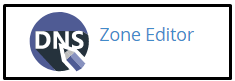
- Atrast to domēnu, kam vēlaties pievienot MX ierakstu, un noklikšķiniet uz MX Record:

- Ievadiet prioritāti Add an MX Record dialoglodziņā, Priority tekstlodziņā.
Jo zemāks skaitlis, jo augstāka prioritāte. Nulle (0) ir augstākā prioritāte.
- Ievadiet pilnībā nosaukto domēna vārdu (FQDN) pasta servera Destination tekstlodziņā.
Jums jāievada pilnībā nosauktais domēna vārds (Fully Qualified Domain Name). Jūs nevarat ievadīt IP adresi.
- Noklikšķiniet uz Add an MX Record, un cPanel pievienos MX ierakstu.
MX ieraksta rediģēšana
Lūdzu, ievērojiet šos soļus, lai rediģētu MX ierakstu cPanel:
- Pierakstieties cPanel.
- Noklikšķiniet uz Zone Editor i sadaļā DOMAINS cPanel sākumlapā:

- Atrast to domēnu, kam vēlaties pievienot MX ierakstu, un noklikšķiniet uz Manage:

- Atrast to MX ieraksta ierakstu, ko vēlaties rediģēt, un pēc tam noklikšķiniet uz Edit.
Noklikšķiniet uz MX next to Filter to, lai skatītu tikai MX ierakstus sarakstā.
- Ievadiet prioritāti Priority tekstlodziņā.
Jo zemāks skaitlis, jo augstāka prioritāte. Nulle (0) ir augstākā prioritāte.
- Ievadiet pilnībā nosaukto domēna vārdu (FQDN) pasta servera Destination tekstlodziņā.
Jums jāievada pilnībā nosauktais domēna vārds (Fully Qualified Domain Name). Jūs nevarat ievadīt IP adresi.
- Noklikšķiniet uz Save Record, un cPanel modificēs MX ierakstu.
MX ieraksta dzēšana
Lūdzu, ievērojiet šos soļus, lai dzēstu MX ierakstu cPanel:
- Pierakstieties cPanel.
- Noklikšķiniet uz Zone Editor i sadaļā DOMAINS cPanel sākumlapā:

- Atrast to domēnu, kam vēlaties pievienot MX ierakstu, un noklikšķiniet uz Manage:

- Atrast to MX ieraksta ierakstu, ko vēlaties dzēst, un pēc tam noklikšķiniet uz Delete.
Noklikšķiniet uz MX next to Filter to, lai skatītu tikai MX ierakstus sarakstā.
- Lai apstiprinātu dzēšanu, noklikšķiniet uz Continue, un cPanel dzēsīs MX ierakstu.
E-pasta maršrutēšanas konfigurēšana
Ja jūsu kontam attiecas kāds no šiem scenārijiem, ir svarīgi konfigurēt e-pasta maršrutēšanas iestatījumus cPanel:
- Trešās puses DNS: Ja jūsu vietne izmanto trešās puses nosaukumu serverus, cPanel automātiski neatpazīs jūsu e-pasta iestatījumus. Jums manuāli jākonfigurē e-pasta maršrutēšana cPanel, kā aprakstīts zemāk.
- Problēmas novēršana: Ja jūsu vietne izmanto Beehosting nosaukumu serverus, cPanel automātiskā konfigurācijas atpazīšana parasti strādā pareizi. Bet, ja jūsu e-pasts nedarbojas pareizi, jūs varat manuāli izvēlēties maršrutēšanas opcijas, kā aprakstīts zemāk, lai novērstu konfigurācijas problēmas.
Papildu informācija
Ja jums ir nepieciešama papildu informācija par MX ierakstiem, lūdzu, apmeklējiet http://en.wikipedia.org/wiki/MX_record.
Meklējat izcilu cPanel pamatotu tīmekļa mitināšanas pakalpojumu sniedzēju? Izmēģiniet mūsu tīmekļa mitināšanas paketes ar cPanel.
- Pierakstieties cPanel.
- Noklikšķiniet uz Zone Editor i sadaļā DOMAINS cPanel sākumlapā:

- Atrast to domēnu, kam vēlaties pievienot MX ierakstu, un noklikšķiniet uz Manage:

- Atrast to MX ieraksta ierakstu, ko vēlaties dzēst, un pēc tam noklikšķiniet uz Delete.
Noklikšķiniet uz MX next to Filter to, lai skatītu tikai MX ierakstus sarakstā.
- Lai apstiprinātu dzēšanu, noklikšķiniet uz Continue, un cPanel dzēsīs MX ierakstu.
E-pasta maršrutēšanas konfigurēšana
Ja jūsu kontam attiecas kāds no šiem scenārijiem, ir svarīgi konfigurēt e-pasta maršrutēšanas iestatījumus cPanel:
- Trešās puses DNS: Ja jūsu vietne izmanto trešās puses nosaukumu serverus, cPanel automātiski neatpazīs jūsu e-pasta iestatījumus. Jums manuāli jākonfigurē e-pasta maršrutēšana cPanel, kā aprakstīts zemāk.
- Problēmas novēršana: Ja jūsu vietne izmanto Beehosting nosaukumu serverus, cPanel automātiskā konfigurācijas atpazīšana parasti strādā pareizi. Bet, ja jūsu e-pasts nedarbojas pareizi, jūs varat manuāli izvēlēties maršrutēšanas opcijas, kā aprakstīts zemāk, lai novērstu konfigurācijas problēmas.
Papildu informācija
Ja jums ir nepieciešama papildu informācija par MX ierakstiem, lūdzu, apmeklējiet http://en.wikipedia.org/wiki/MX_record.
Meklējat izcilu cPanel pamatotu tīmekļa mitināšanas pakalpojumu sniedzēju? Izvēlieties mūsu tīmekļa vietnes resursu paketes ar cPanel.










